Viimeisten 100 vuoden aikana Disney esitteli useita rakastettuja ohjelmia ja elokuvia, kuten DuckTales, Gravity Falls, Star Wars ja paljon muuta. Voit nauttia niistä kaikista Disney Plus -sovelluksessa. Vaikka online-suoratoisto on helposti saatavilla, Disney Plusin offline-katselu on tiukasti rajoitettu virkamiehen toimesta. Esimerkiksi kun Disney Plus tarjoaa vain offline-suoratoistoa mobiilisovelluksissa, työpöytäkäyttäjien on vaikea ladata Disney Plus -videoita nauttiakseen offline-suoratoistosta Windows-/Mac-tietokoneissa.
Siksi, jos aiot ohittaa Disney Plusin viralliset latausrajat ja oppia katsomaan Disney Plus -videota offline-tilassa, käy läpi tämä kohta, niin saat vastauksen.
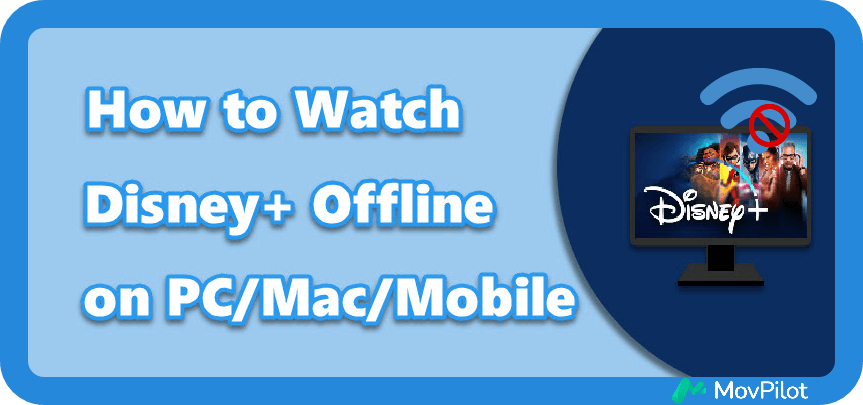
Voitko katsella Disney Plusia offline-tilassa?
Kyllä. Kun Disney Plus on toimittanut virallisen lataustoiminnon mobiilisovelluksiinsa, voit katsoa Disney Plus -ohjelmia ja elokuvia offline-tilassa mobiililaitteilla asentamalla Disney+ -sovelluksen iPhoneen/Androidiin, kunhan tilaat vähintään premium-paketin.
Kuten PC:lle tai Macille, Disney Plus ei kuitenkaan tarjoa virallisesti latausominaisuutta, vaikka asennat sen työpöytäohjelmiston. Toisin sanoen tällä hetkellä Disney Plus antaa sinun katsella videoresurssejaan vain offline-tilassa mobiililaitteilla. Onneksi on edelleen tapoja ohittaa tämä rajoitus ja nauttia Disney Plus -toistosta offline-tilassa kaikilla laitteilla. Tämän tavoitteen saavuttamiseksi kolmannen osapuolen Disney Plus -lataajat pitävät MovPilot Disney Plus Video Downloader tarvitaan, koska sinun on ensin poistettava DRM-salaus Disneyn suojatusta suoratoistomediasta ja tallennettava ne sitten PC- tai Mac-tietokoneellesi offline-katselua varten.
Jatka lukemista seuraavassa ja ymmärrä, kuinka tämä ohjelmisto voi tarjota sinulle apua.
Jos haluat lisätietoja, voit tarkistaa:
Disney Plus -elokuvien ja -ohjelmien lataaminen kannettavalle tietokoneelle
Osa 1. Katso Disney Plus offline-tilassa PC:llä/Macilla MovPilotin avulla
Huomio: MovPilot Disney Plus Video Downloaderin avulla voit katsella Disney Plusia offline-tilassa kaikilla laitteilla, mukaan lukien PC, Mac, iPhone, Android ja Amazon Fire Tablet.
Kuten mainittiin, siksi Disney Plus -latausrajoitukset, Disney Plus -työpöytäohjelmistossa ei ole suoraa lataustoimintoa videoiden lataamiseksi offline-katselua varten. Tarvitset kolmannen osapuolen latausohjelman päästäksesi eroon DRM-salauksesta ja viedäksesi Disney Plus -lataukset tavallisissa videomuodoissa, kuten MP4. Täällä MovPilot Disney Plus Video Downloader on erittäin suositeltavaa.
MovPilot Disney Plus Video Downloader on luotu auttamaan sinua pääsemään eroon Disney Plus -virallisista latausrajoituksista ja poistamaan latausten salaus. Se auttaa poistamaan DRM-suojauksen ja muuntaa Disney Plus -elokuvat MP4-muotoon. Näin voit tallentaa Disney Plus -elokuvia Windows-/Mac-tietokoneeseen ja katsella Disney Plus -elokuvia joustavasti offline-tilassa. Lisäksi ladatut tiedostot ovat HD-laatuisia Dolby 5.1 Surround Sound -äänellä, mikä tarjoaa elokuvateatterin kaltaisen katselukokemuksen.
MovPilot Disney Plus Video Downloaderin tärkeimmät ominaisuudet
- Tallenna Disney Plus -elokuvat ja -ohjelmat yleisiin MP4/MKV-tiedostoihin.
- 5X nopeampi latausnopeus ja erälataustila säästääksesi aikaa.
- Säilytä Disney Plus -elokuvien alkuperäinen video- ja äänenlaatu.
- Alkuperäiset monikieliset ääniraidat ja tekstitykset ovat hyvin säilyneet.
- Poista Disney Plus -videoiden häiritsevät suoratoistomainokset.
Noudata nyt alla olevia ohjeita katsellaksesi Disney Plusia offline-tilassa MovPilot Disney Plus Video Downloaderin avulla:
Vaihe 1. Suorita MovPilot Disney Plus Video Downloader
Lataa ja asenna MovPilot Disney Plus Video Downloader tietokoneellesi. Kun olet käynnistänyt ohjelmiston, sinua ohjataan valitsemaan Disney Plus -alusta ja kirjautumaan Disney Plus -tilillesi.

Vaihe 2. Etsi Disney Plus -elokuvia tai -sarjoja
Kirjoita hakukenttään sen elokuvan tai TV-ohjelman nimi, jonka haluat ladata. Tai kopioi ja liitä elokuvan URL-osoite Disney Plus -verkkosivustolta. Napsauta sitten "Haku" kuvake.

Vaihe 3. Lataa Disney Plus -videoita tietokoneellesi
Jos aiot ladata elokuvan, napsauta "Lataa" -kuvake sen vieressä ja elokuva lisätään latausluetteloon hetkessä.
Kun ratkaiset TV-sarjan latausta, näkyviin tulee ponnahdusikkuna. Rastita haluamasi jaksot lisätietosivulla ja napsauta "Lataa" -kuvake ladataksesi ne kaikki kerralla tietokoneellesi.

Vaihe 4. Katso Disney Plus -peliä offline-tilassa alkuperäissoittimesi kanssa
Kun lataus on valmis, napsauta "Historia" kuvaketta näytön yläreunassa. Kaikki ladatut videot tulevat näkyviin. Kaksoisnapsauta sitten yhtä ja katso Disney Plus -video offline-tilassa.

Kun saat Disney Plus -videolataukset paikallisina tiedostoina, voit siirtää ne mille tahansa laitteelle ja katsella Disney Plusia offline-tilassa tietokoneella tai matkapuhelimella, jopa ilman Disney+ -sovelluksen asentamista.
Osa 2. Katso Disney Plus offline-tilassa iPhonella/Androidilla virallisella sovelluksella
Huomio: Virallisen Disney Plus -sovelluksen avulla voit katsella Disney+:aa offline-tilassa vain iPhonella, iPadilla, Androidilla ja Amazon Fire Tableteilla.
Kun Disney+ -sovellus on yhteensopiva useimpien iOS- ja Android-laitteiden, jopa Amazon Fire -tablettien, kanssa, voit asentaa sen suoraan ja käsitellä videon latauksen sen jälkeen, kun olet liittynyt Disney Plus -palvelun tilaajaksi katsoaksesi videoita offline-tilassa.
Disney Plus -sovelluksen offline-tilassa katsominen Disney Plus -sovelluksessa on seuraava.
- Suorita Disney Plus -sovellus laitteellasi.
- Napauta "Haku" -kuvaketta valikkorivillä etsiäksesi elokuvia/ohjelmia.
- Napauta siirtyäksesi elokuvan/esityksen tietosivulle ja vieritä alas.
- Napauta "Lataa" -kuvaketta videon kannen alla ja odota useita minuutteja.
- Siirry kohtaan "Lataukset" osio näytön alareunassa tarkistaaksesi ja katsoaksesi Disney Plusia offline-tilassa.
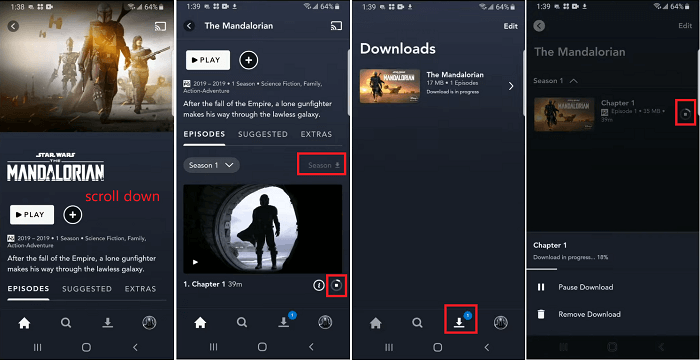
Usein kysytyt kysymykset Disney Plus -offline-katselusta
Onko sinulla edelleen ongelmia Disney Plusin offline-katselun kanssa? Tarkista, voivatko nämä usein kysytyt kysymykset tarjota sinulle vastauksia!
K: Miksi lataukseni katosivat?
V: Jos olet ladannut videoita Disney+ -palvelusta, mutta vain lataukset puuttuvat, harkitse, poistetaanko ne automaattisesti, koska 30 päivän offline-aika päättyy. Muista, että Disney+ -latauksia voi käyttää offline-tilassa vain 30 päivän kuluessa (tai 48 tunnin kuluttua niiden katselun aloittamisesta), sinun on tarkistettava tilauksesi tila ja käsiteltävä videon lataus uudelleen.
K: Kuinka löytää ja poistaa Disney Plus -latauksia?
V: Jos haluat siivota laitteen tallennustilaa hallitsemalla Disney Plus -latauksiasi, siirry Disney+ -sovellukseen ja siirry kohtaan "Lataukset" tarkistaaksesi videoluettelon. Poistaaksesi minkä tahansa niistä. Napauta vain "Muokkaa"-kuvaketta näytön oikeassa yläkulmassa ja siirry sitten otsikoihin ja napauta niiden takana olevia roskakorikuvakkeita poistaaksesi lataukset heti!
K: Miten offline-asetuksia muutetaan?
V: Jotta voit tarjota parhaan offline-suoratoistokokemuksen, voit määrittää latausasetukset etukäteen siirtymällä kohtaan "Profiili" > "Sovellusasetukset". Tässä osiossa voit mukauttaa videon laatua määrittääksesi suoratoistokokemuksesi offline-tilassa. On huomattava, että mitä korkeampi laatu video on, se vie paljon enemmän tallennustilaa. On suositeltavaa, että valitset "Standard" tai "Medium" -vaihtoehdon tasapainottaaksesi videon laatua ja tiedostokokoa samanaikaisesti ennen videon latauksen aloittamista.
Bottom Line
Nyt olet oppinut tallentamaan Disney Plus -elokuvia PC-/Mac-/mobiililaitteisiin offline-toistoa varten. Voit helposti katsella Disney Plus -ohjelmaa offline-tilassa mobiililaitteiden virallisella sovelluksella. Jos haluat katsella Disney Plus -videota offline-tilassa Windows/Mac-tietokoneella suuremmalla näytöllä, MovPilot Disney Plus Video Downloader on täydellinen valinta sinulle. Vaikka Macille ei ole Disney+ -sovellusta, MovPilot auttaa sinua lataamaan Disney Plus -elokuvia Macille offline-katselua varten. Napsauta latauspainiketta kokeillaksesi heti!
MovPilot Disney Plus Video Downloader
Lataa Disney Plus -elokuvia ja -ohjelmia katsoaksesi offline-tilassa helposti!







